
MacBook Proを購入してから、もう少しで1年半になります・・・
なぜ、この機能に気付かなかったオレ!!orz
最近iPadを買ったことで、スクリーンショットやら何やらブログ用に画像を使うことが多くなってきたのですが、iPadで撮影したスクリーンショットってサイズが大きいんですよね。しょうがないのでリサイズするわけですが、ちまちまとリサイズするのが億劫で、億劫で・・・
こりゃ、一括でリサイズできるアプリでも買うかなーなんて考えていたら・・・
気づいてしまったのです・・・世界を変えてしまうような機能に!!
使うのは皆様お馴染みの「プレビュー」
これまでも画像のリサイズはこいつを使用してましたが、まさか一括でリサイズできるとは・・・
今日は、Macの標準機能である「プレビュー」を使って画像を一括でリサイズする方法を書いていきます。
画像の一括リサイズ手順
まずはリサイズしたい画像たちを用意します。
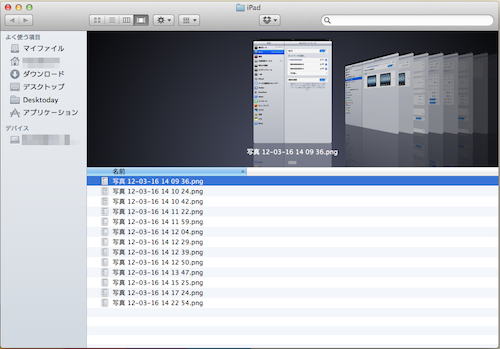
とりあえず、分かりやすくフォルダに入れてみました。
一括でリサイズしたい画像を全選択します。
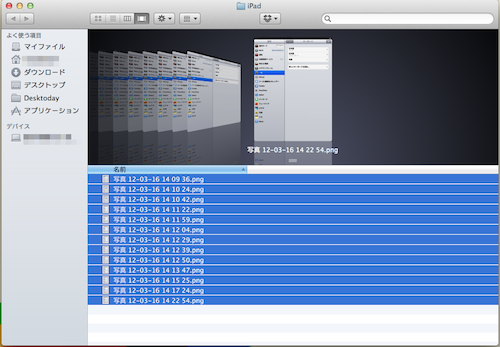
そして、右クリックメニューから「開く」をクリック。
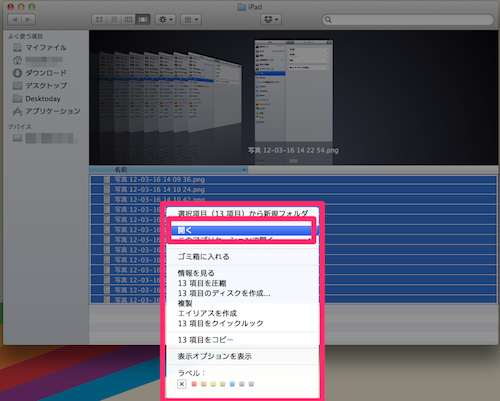
一括でプレビューが開きます。
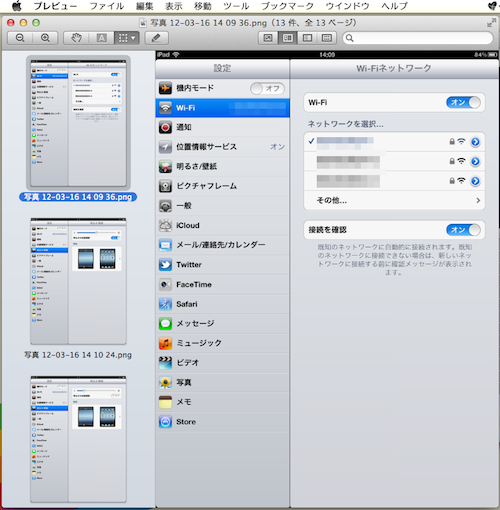
開いた状態だと、ひとつだけ選択されている状態なので、全画像を選択します。
「command」+「A」が楽チンです。
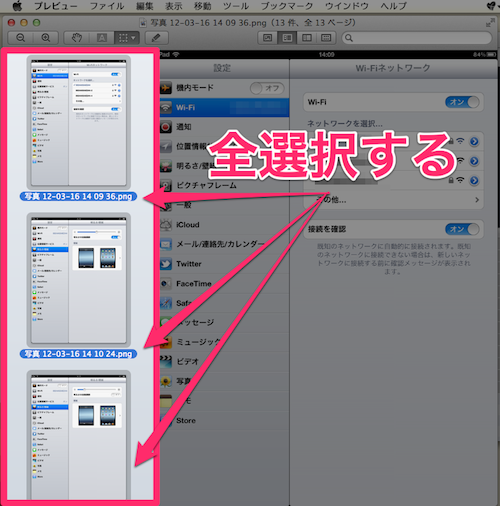
全選択されたら、画面上のツールバーから「ツール」、「サイズを調整」の順にクリック。
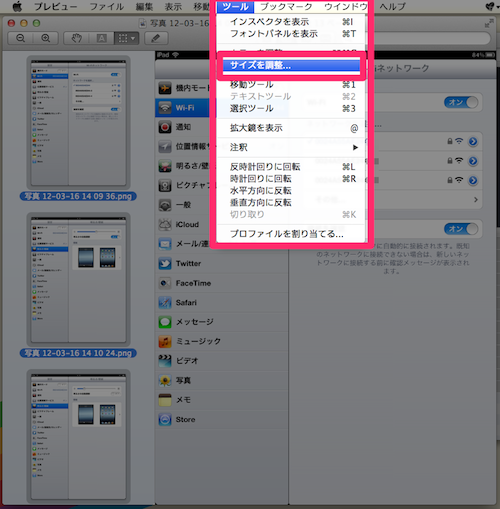
サイズ調整の画面となります。
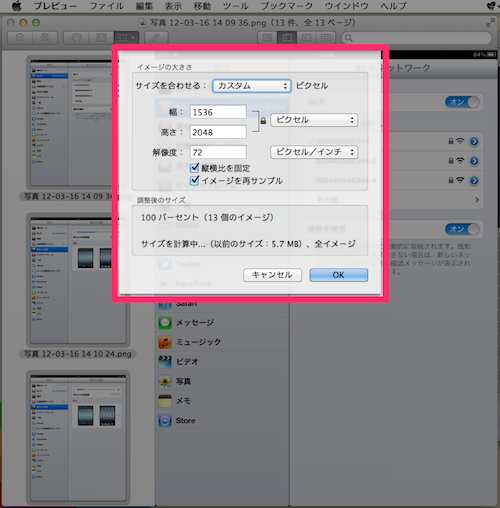
デフォルトではサイズも容量も大きいですね。
お好みのサイズに変更。
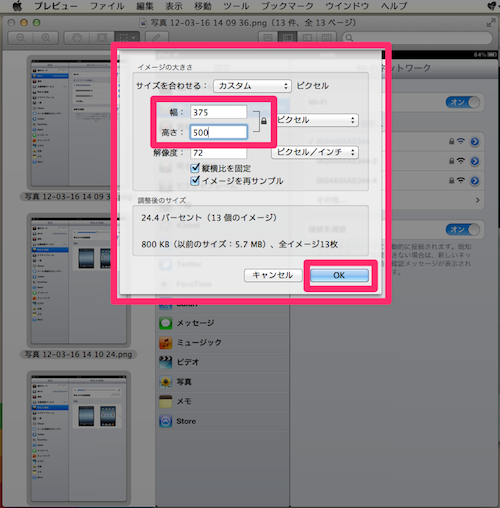
私は長辺を「500ピクセル」にして、「縦横比は固定」でいつも調整しています。
入力したら「OK」をクリック。
あっという間に一括リサイズ!!
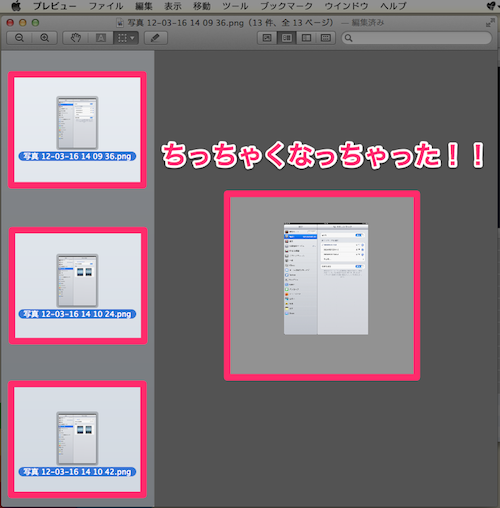
ちっちゃくなっちゃった!!
こりゃすげえΣ(゚Д゚;)
最後に
これまでの作業量を大幅に削減できるこの一括リサイズ。
なぜ、気付かなかったのか・・・
これで、画像の拡大や縮小も思いのまま。ブログの更新も捗るってもんです♪
保存形式とかを変更しないのであれば、「プレビュー」のリサイズで必要十分ですね。
Macは奥が深いぜ!!
最後までお読み頂きましてありがとうございましたm(_ _)m
エントリーの内容を気に入って頂けましたら下のボタンからリアクションを貰えると嬉しいです。
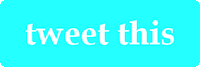
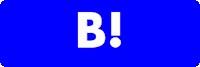
また、当ブログに興味をお持ち頂けたならRSS登録をお願い致します。


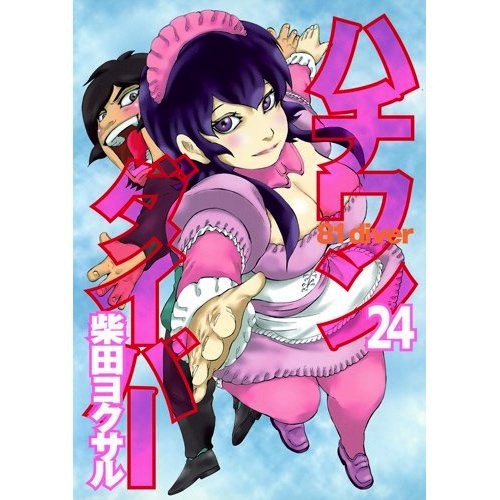
コメント
何故か最初の一枚しかリサイズ出来ません。全て選択しているのにどうしてかなあ
Totentanz様
コメントありがとうございます。
リサイズできませんか?おかしいですね(汗)
ちなみに、リサイズしたい画像を全選択してプレビューで開いた後、「もう一度」全選択をしていますでしょうか?
この記事の説明文を引用すると
”開いた状態だと、ひとつだけ選択されている状態なので、全画像を選択します。「command」+「A」が楽チンです。”
という箇所です。
一括プレビューで開いただけだと、最初の画像しか選択していないので、最初の画像しかリサイズされません。
「一括プレビューで開いた後に「もう一度」全選択し、ツールバーからリサイズ。」で、出来ないでしょうか?
もしくは。
自分のMacでまれに発生する現象なのですが、一括プレビューで開いたはずが、一部の画像(関連性ないので謎)のみ個別にプレビューされていて、一括リサイズできない。ということがあります。
違う画像で再チャレンジすると普通に出来たりするので、画像側の問題ということもあるのかもしれません。
リサイズが成功することをお祈りしております。